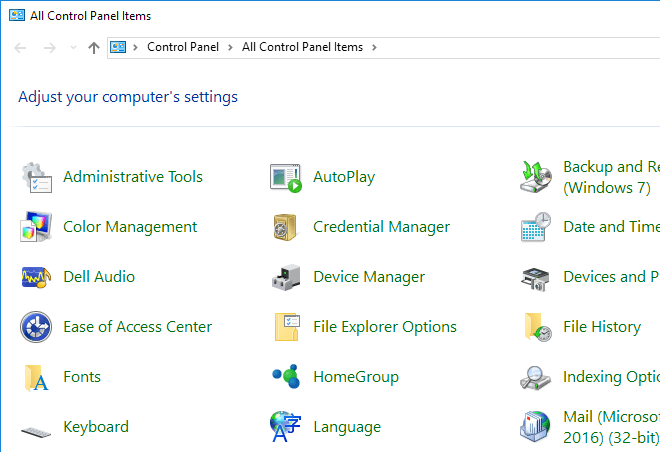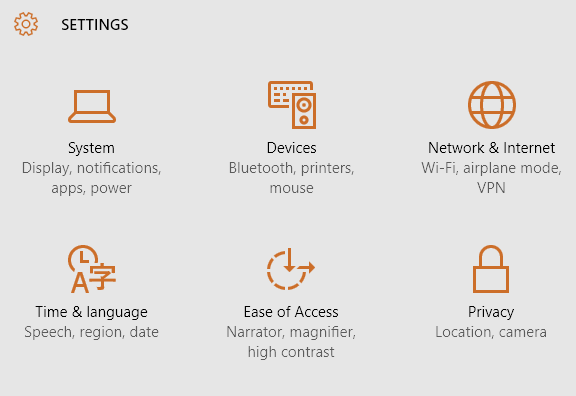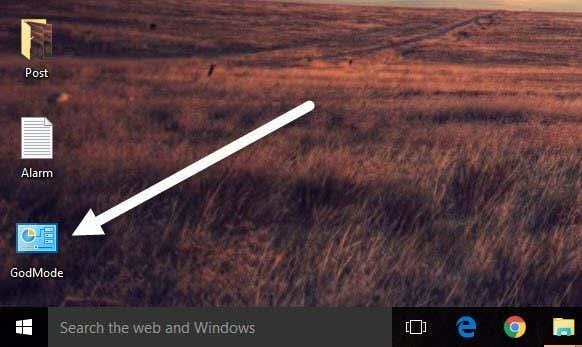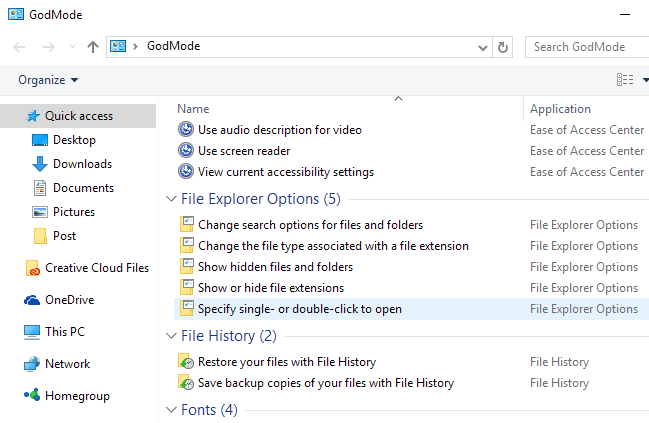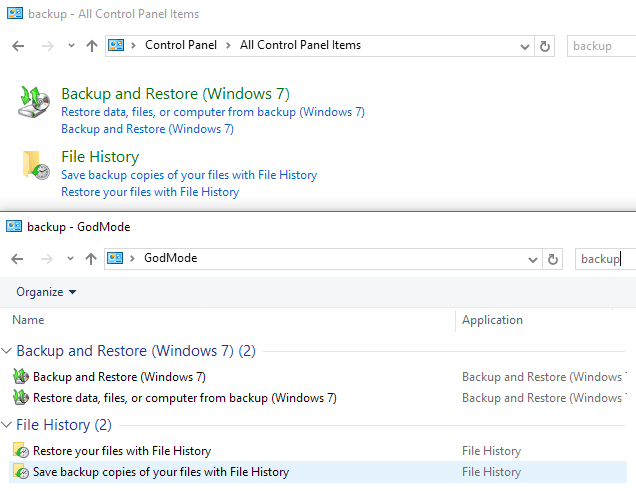Windows té una gran quantitat de paràmetres que es poden configurar per ajustar el funcionament de Windows. Tanmateix, ajustar aquests paràmetres no és el més fàcil de fer. La majoria d'ells s'han d'ajustar mitjançant el Tauler de control, que trobareu anant a Inici > Tauler de control .
Tot i que el tauler de control és una bona eina, de vegades pot ser difícil d'utilitzar. En la seva majoria, quan utilitzeu el Tauler de control, heu de canviar entre nombroses finestres diferents per configurar-ho tot. De vegades també és difícil trobar una configuració específica que esteu buscant. Per exemple, he escrit una publicació sencera sobre com configurar el Centre de xarxes i compartició .
A més, Windows 8.1 i Windows 10 tenen dos llocs per ajustar la configuració: mitjançant el tauler de control i mitjançant l' aplicació Configuració .
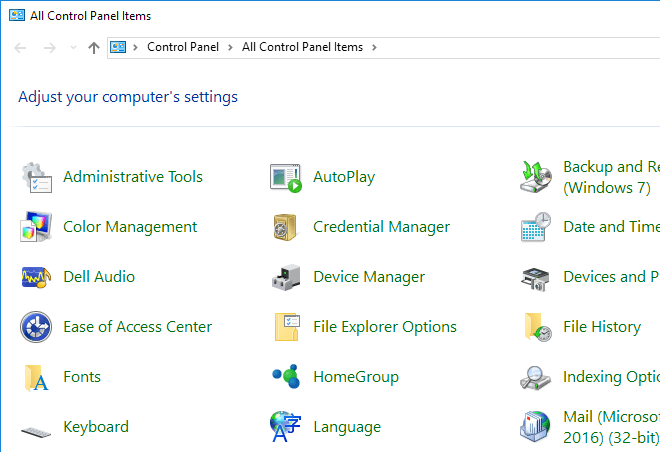
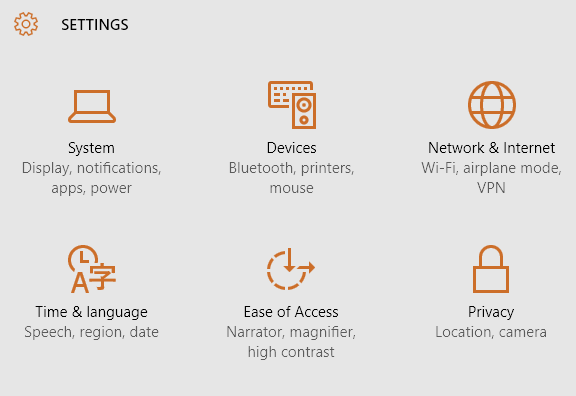
Tanmateix, hi ha una altra manera de poder ajustar la configuració al vostre ordinador Windows, que us ofereix totes les opcions d'ajustament en un sol lloc: el mode Déu o el tauler de control mestre. Ningú està segur de per què es diu God Mode perquè bàsicament és només una llista de totes les configuracions possibles en un sol lloc i no cal que l'anomeneu God Mode!
Per accedir a aquest Tauler de control principal, primer heu de crear una carpeta nova a l'escriptori. Per fer-ho, feu clic amb el botó dret a l'escriptori per obrir el menú secundari. Al menú secundari, trieu Nou > Carpeta . Això afegirà una carpeta predeterminada al vostre escriptori que s'anomenarà com ara Carpeta nova o Carpeta nova 2, etc.

A continuació, heu de canviar el nom de la carpeta Nova que acabeu de crear. Primer copieu el text següent que comença amb GodMode.(E…} . Ara feu clic amb el botó dret a la carpeta i trieu Canvia el nom .
GodMode.{ED7BA470-8E54-465E-825C-99712043E01C}
Enganxeu aquest text com a nom de la carpeta i, a continuació, premeu Intro. Ara, la carpeta hauria d'haver canviat de la icona de la carpeta en blanc predeterminada a una icona de tauler de control amb el nom GodMode. Tingueu en compte que podeu canviar el text inicial a qualsevol cosa que vulgueu, no ha de ser GodMode.
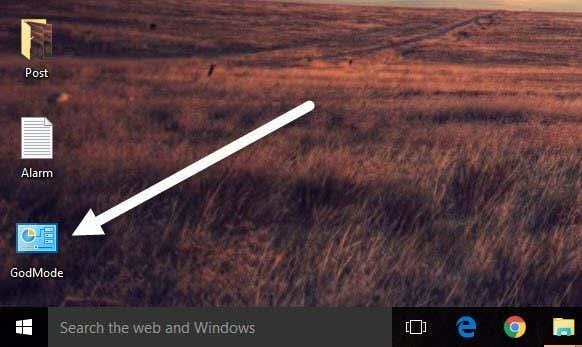
Feu doble clic a la icona per obrir-lo. Notareu que s'assembla a la finestra del Tauler de control, amb totes les opcions col·locades en format de llista. Aquesta és una manera fantàstica de veure tots els ajustos disponibles per a Windows en un sol lloc.
Ara, podeu saltar a una configuració determinada i configurar-la fàcilment, sense haver de passar per un munt de Windows diferents. Quan feu clic a una llista dins de la finestra "Mode Déu", podreu anar directament a la pàgina de configuració.
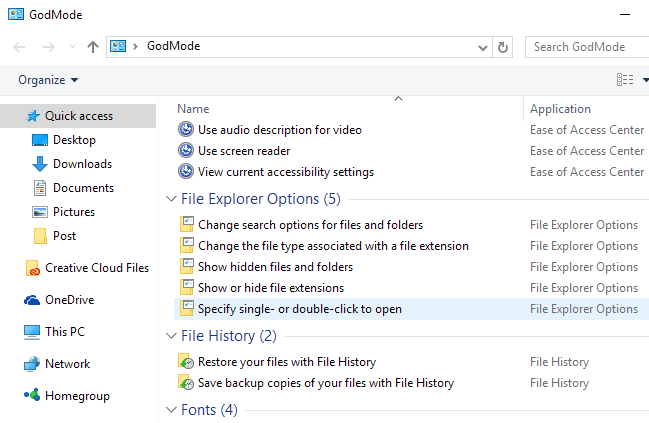
Tingueu en compte que tot el que hi ha al tauler de control mestre també es pot trobar al tauler de control normal fent una cerca. A continuació, he mostrat els resultats de fer una cerca a GodMode i al tauler de control normal. Com podeu veure, obteniu els mateixos resultats.
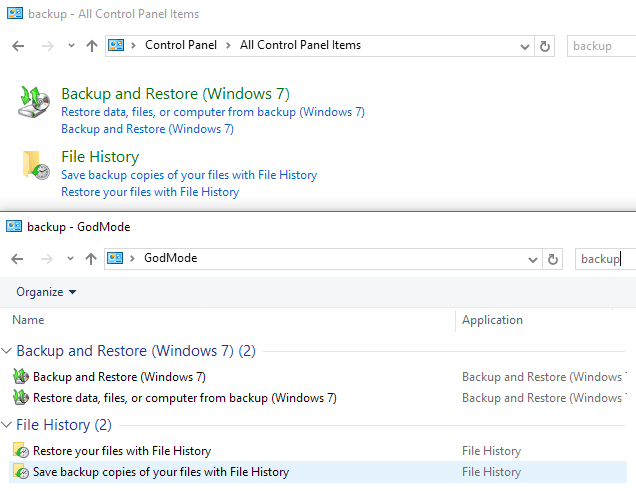
La principal comoditat de GodMode és que podeu veure totes les configuracions sense haver de saber què cercar. Això m'ha resultat útil en diverses ocasions perquè no sabia exactament quina paraula cercar, però vaig poder trobar la configuració en navegar per la llista.
Un cop més, aquest petit truc funciona a Windows 7, Windows 8.1 i Windows 10. Si teniu cap pregunta, no dubteu a comentar. Gaudeix!